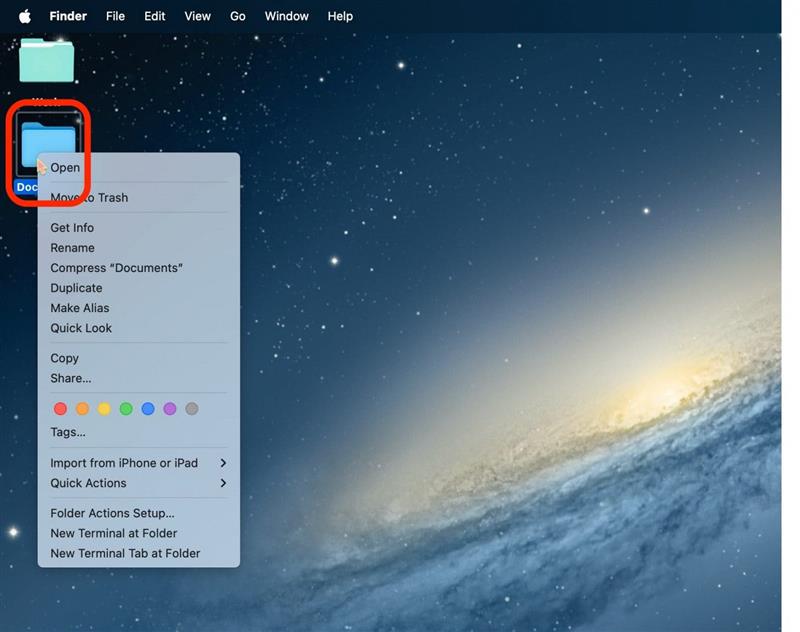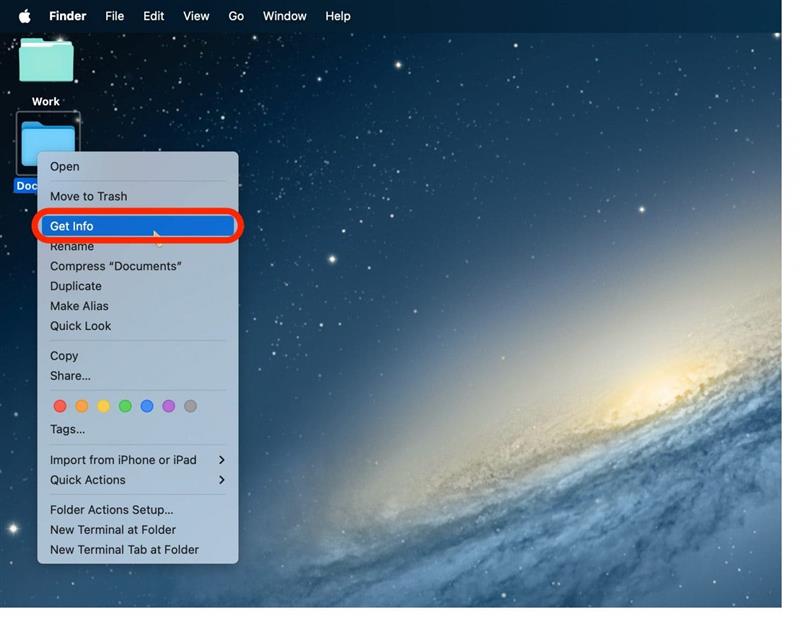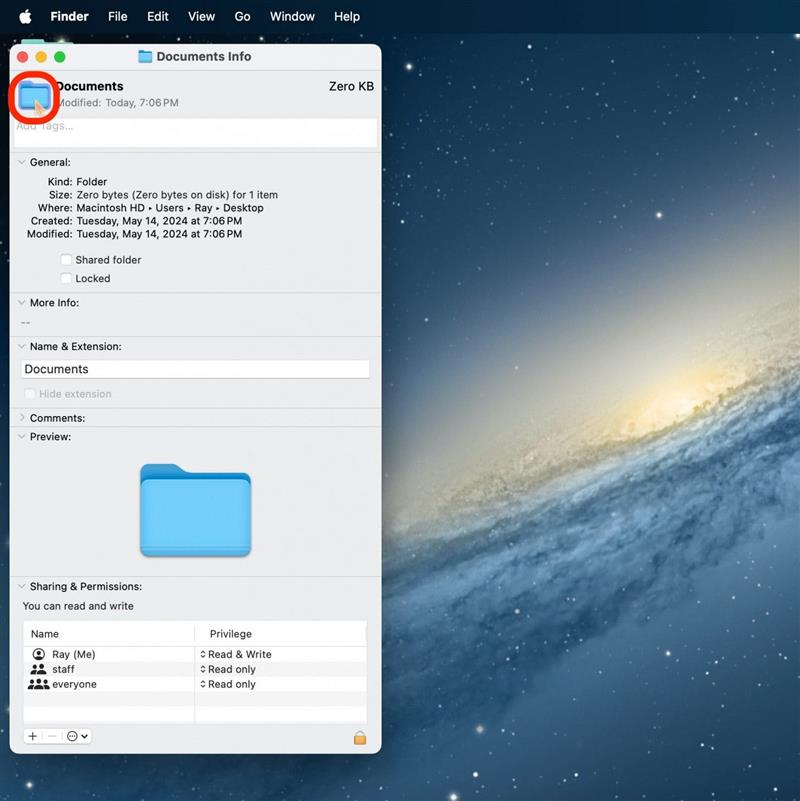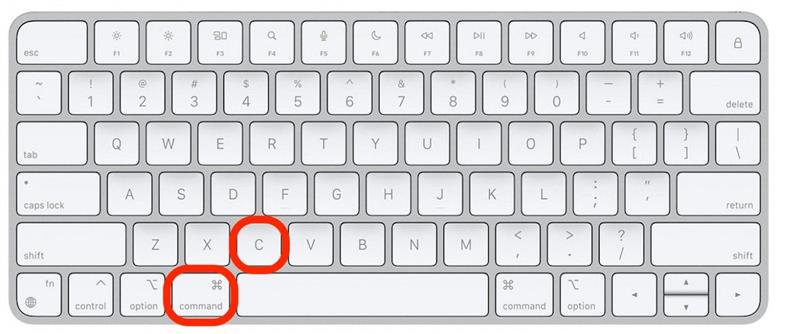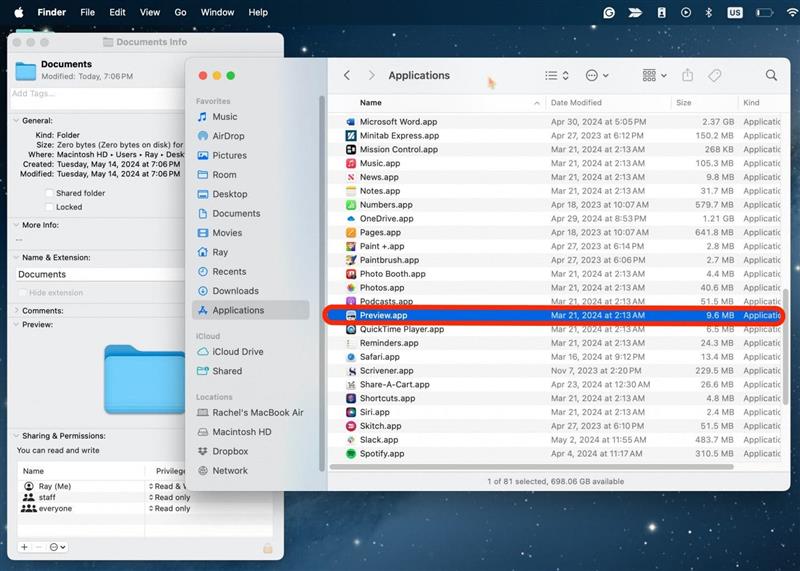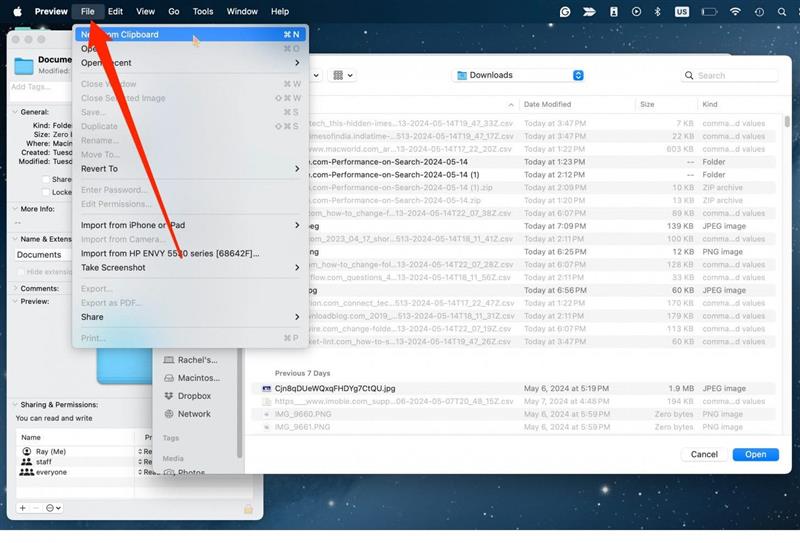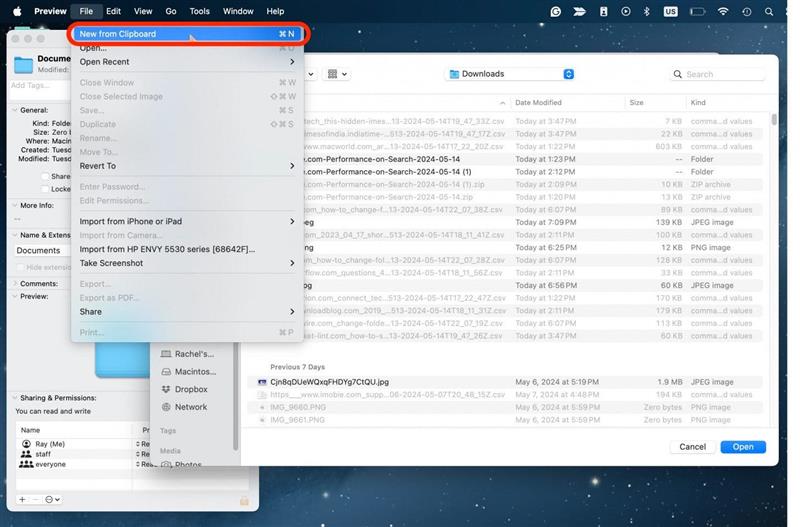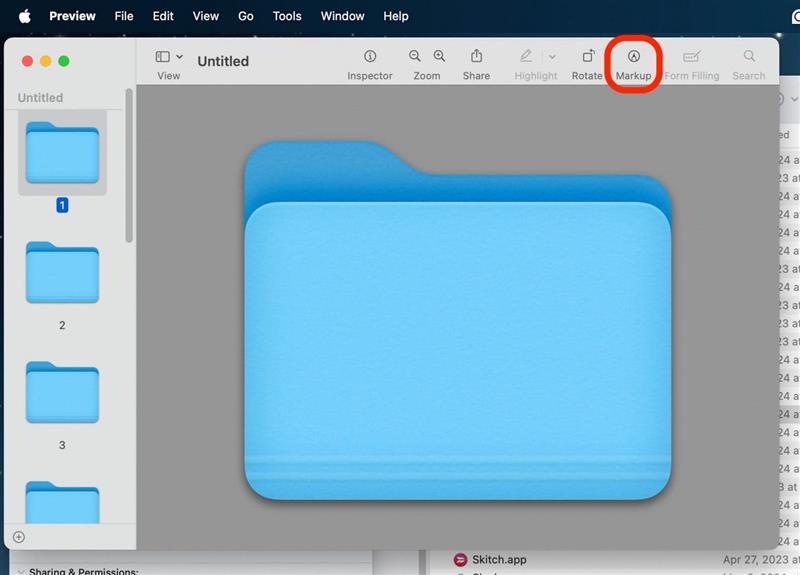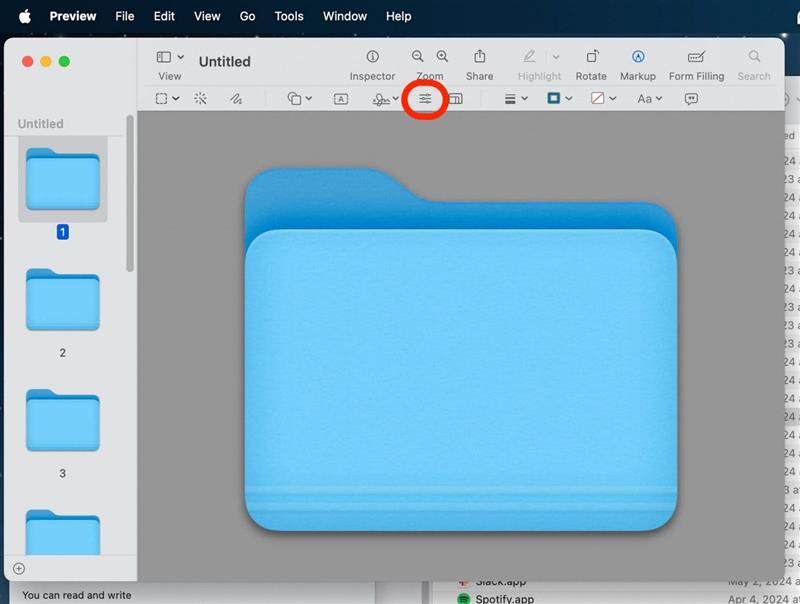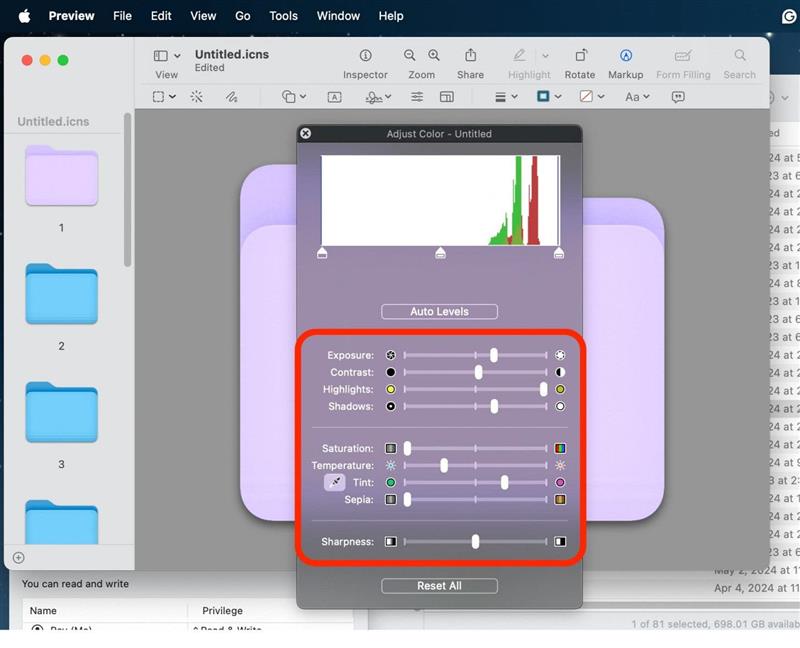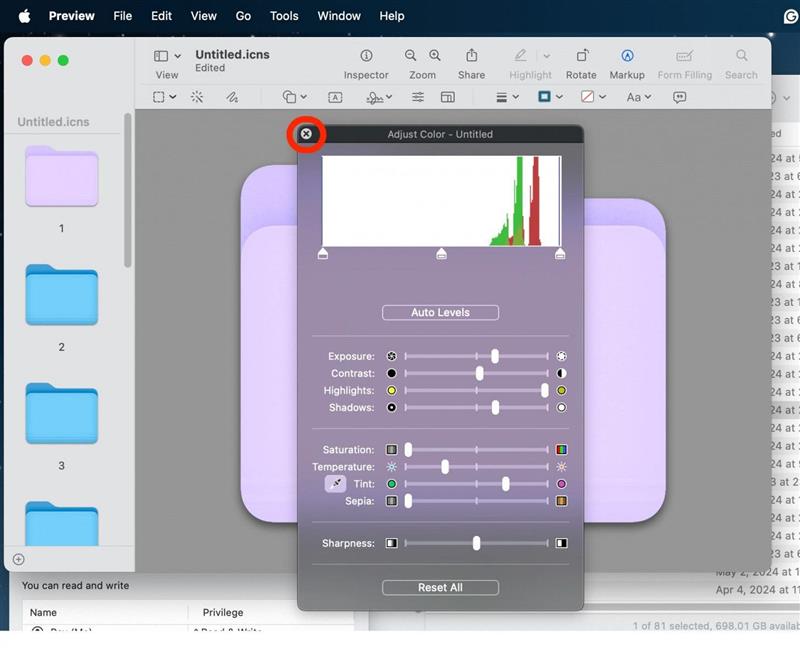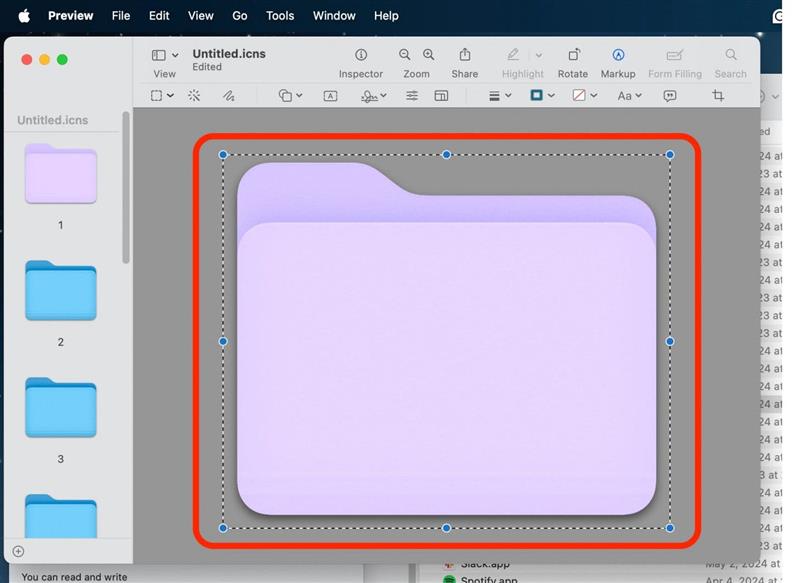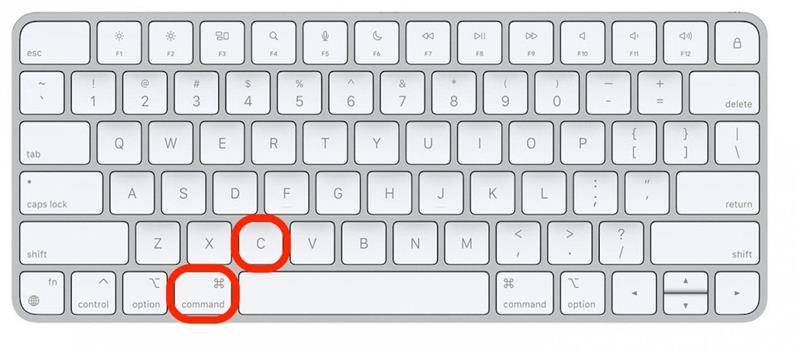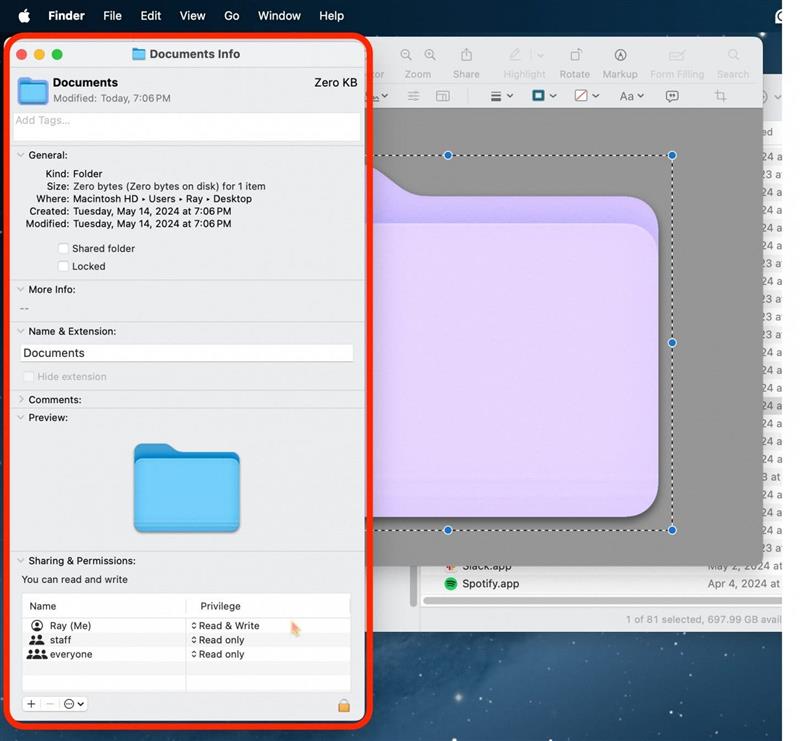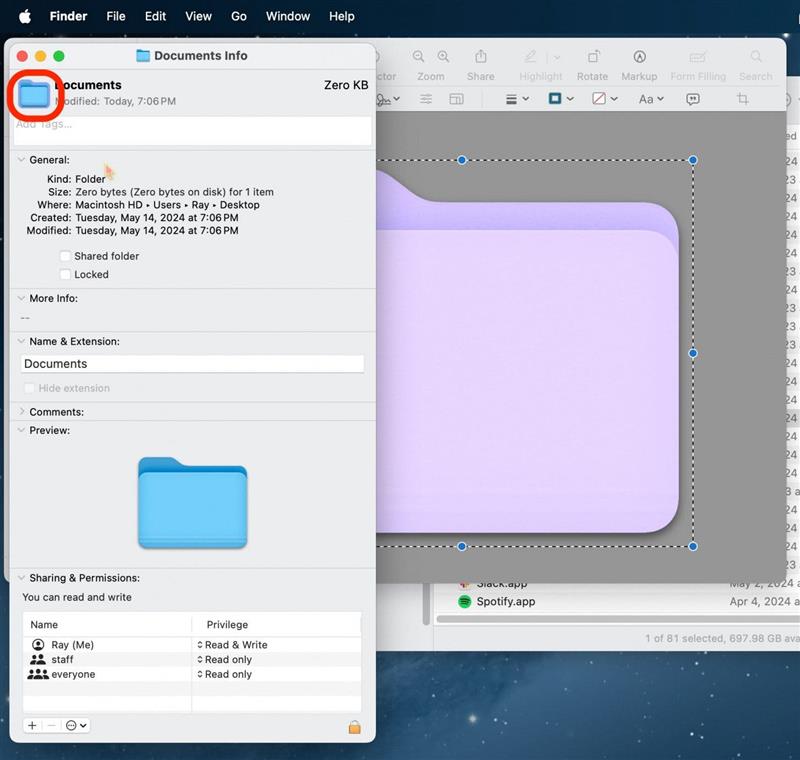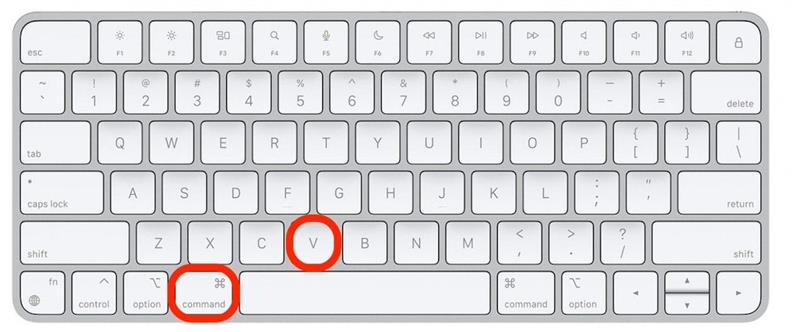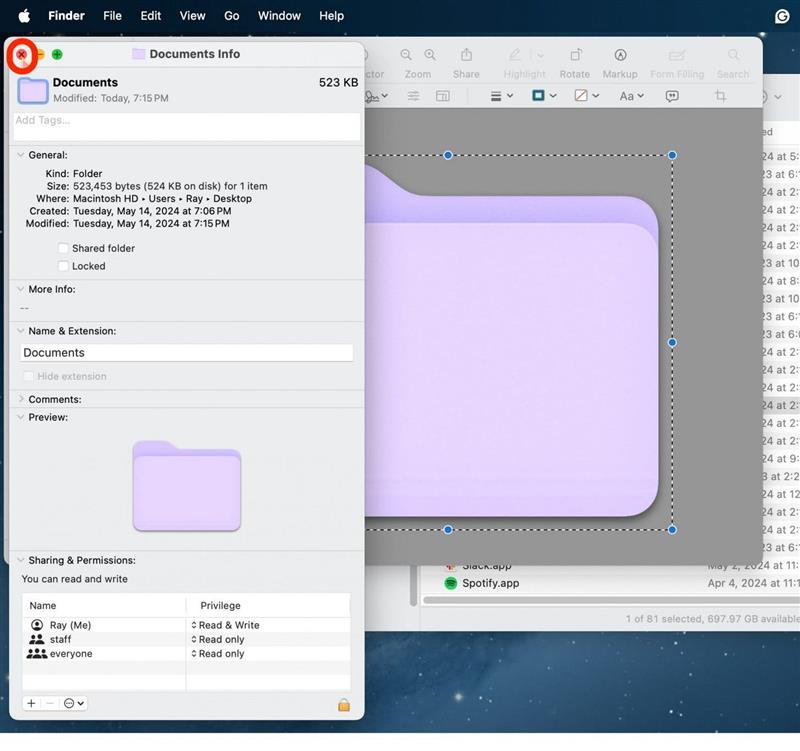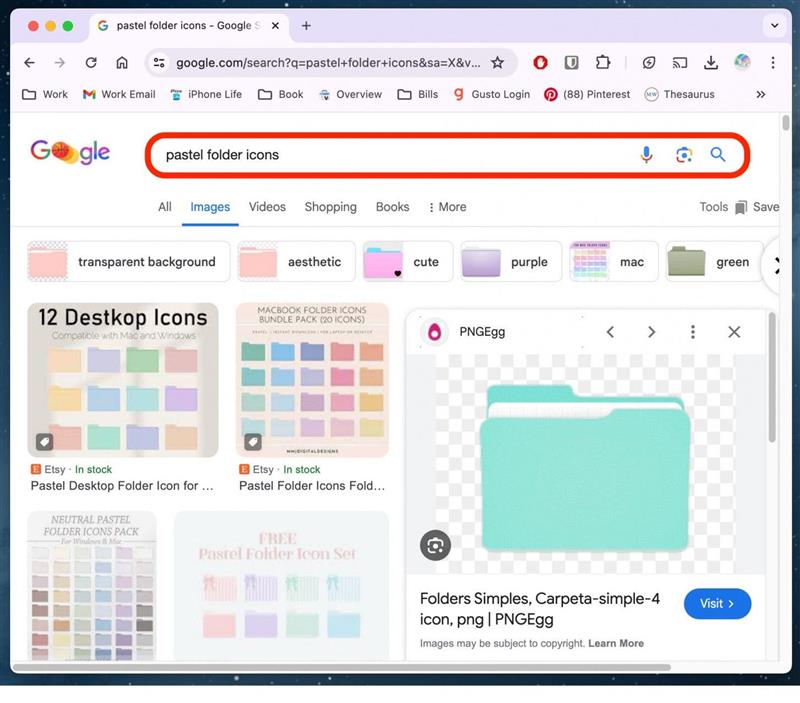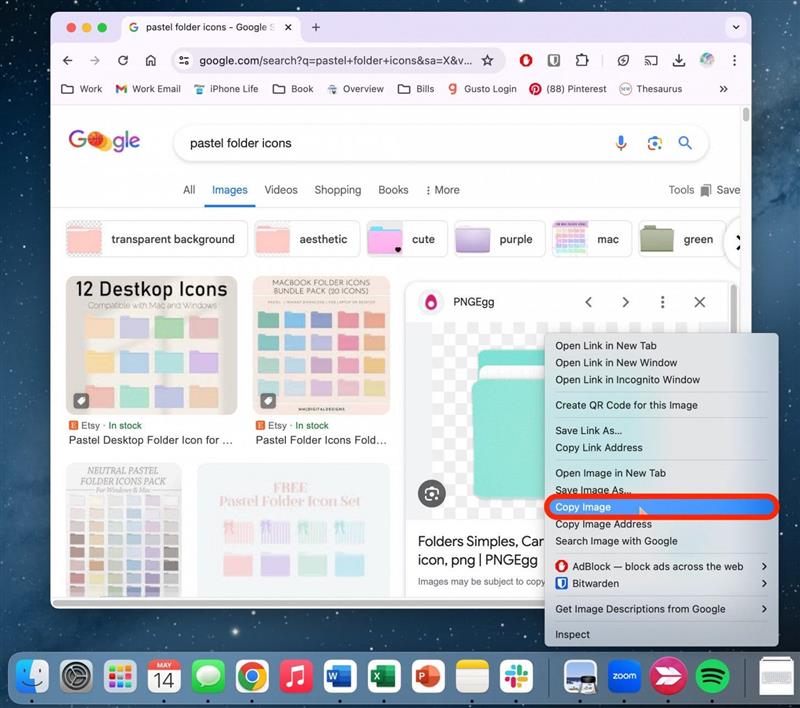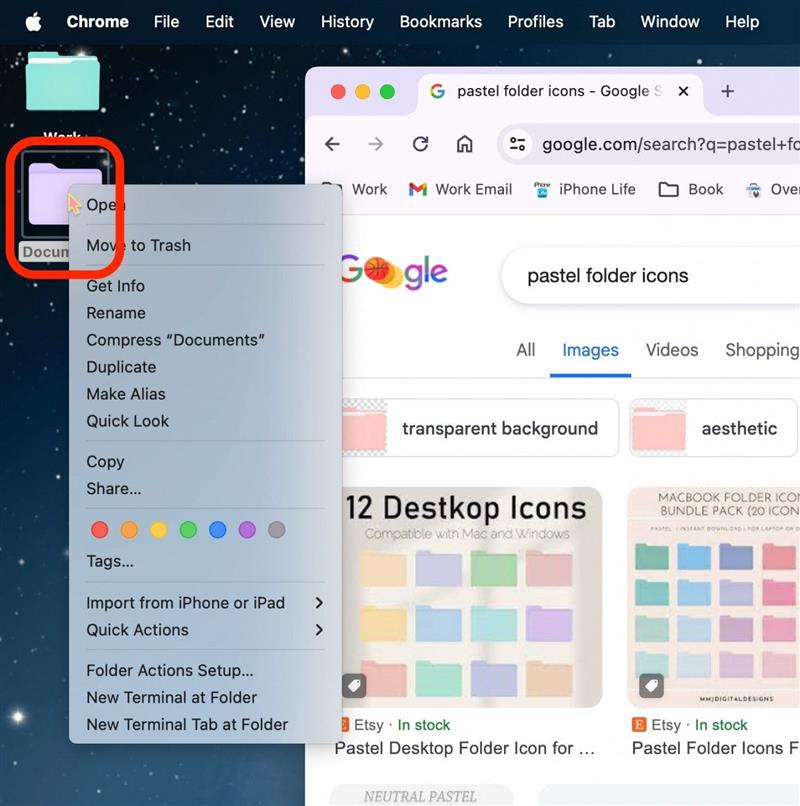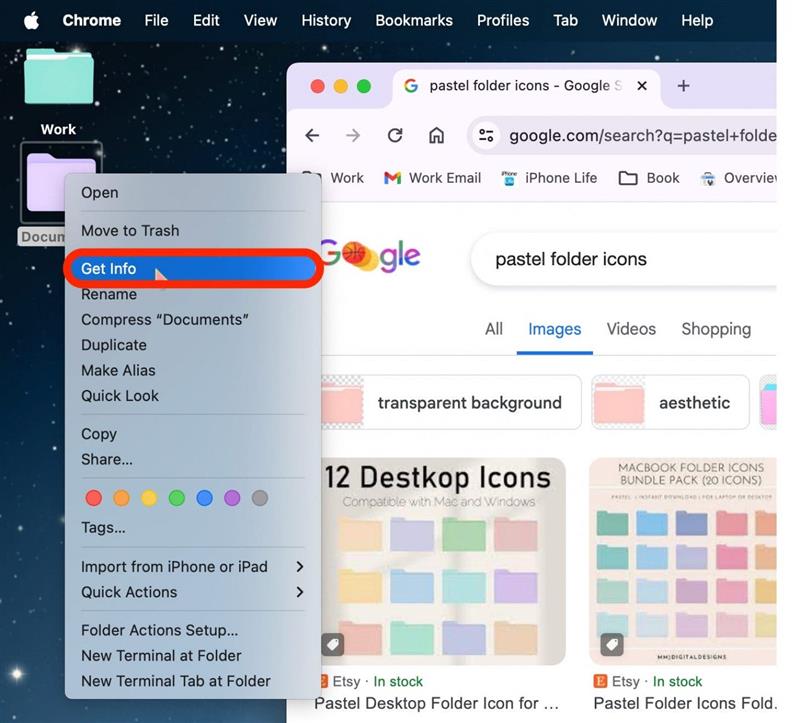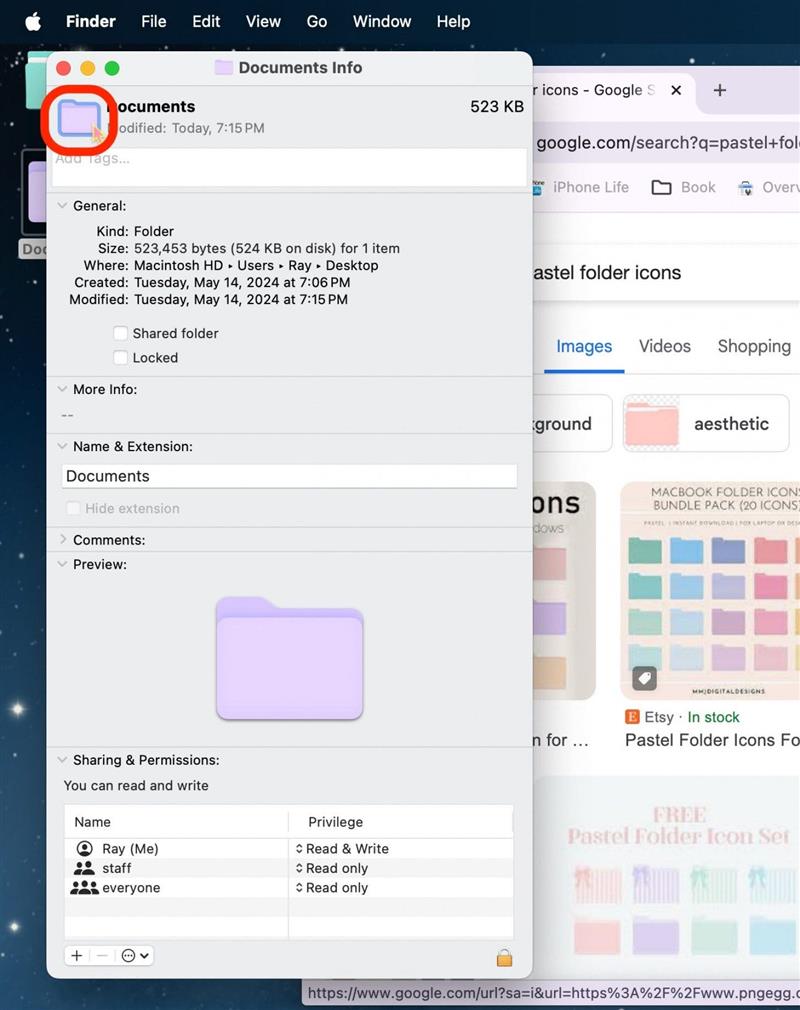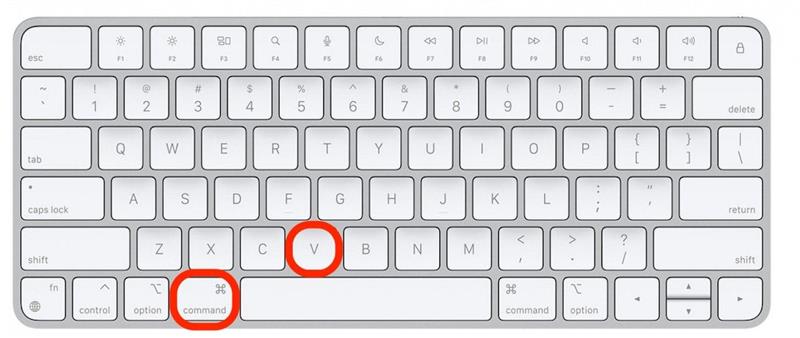A Mac egyik legjobb tulajdonsága, hogy minden részletet testre lehet szabni. Tudtad, hogy Macen megváltoztathatod a mappák színét? Valójában rengeteg különböző módon megváltoztathatod a mappák ikonját Macen, és ez nem nehéz, ha egyszer megtanulod, hogyan! Először azt nézzük meg, hogyan változtathatod meg a mappák színét Mac-en, majd pedig azt, hogyan használhatsz saját, egyéni képet a Mac mappaikonokhoz!
Hogyan változtassuk meg a mappák színét Macen
Ha tetszik a beépített mappaikon, amely alapfelszereltségként jár a Macen, de szeretné frissíteni a színét, akkor van rá mód, hogy az előnézeti alkalmazás segítségével szerkessze a színt. Ha azonban van egy másik képszerkesztő szoftver, amelyet általában használ, akkor ezt a módszert azzal az alkalmazással is használhatja helyette.
- Először is, a mappa előnézetbe történő másolásához kattintson a jobb gombbal a mappára.

- Kattintson a Információk lekérdezése gombra.

- Válassza ki a mappát a tetején.

- Másolja a mappát a Command + C billentyűkombinációval.

- Anélkül, hogy bármit bezárna, nyissa meg a Közelkép alkalmazást.

- A menüsorban kattintson a Fájl gombra.

- Kattintson a Új a vágólapról gombra.

- Kattintson a Markup gombra.

- Kattintson a Színszerkesztő gombra.

- Állítsa be az összes csúszkát, amíg el nem éri a kívánt színt.

- Ha tetszik a szín, lépjen ki a színszerkesztőből.

- Jelölje ki az új mappát, vagy egyszerűen győződjön meg róla, hogy az új mappát tartalmazó réteg ki van jelölve az előnézetben.

- Másolja a képet a Command + C billentyűkombinációval.

- Kattintson vissza a mappa „Get Info” ablakába.

- Válassza ki ismét a mappát a tetején.

- Nyomja meg a Command + V billentyűkombinációt az új mappakép beillesztéséhez.

- Most kattintson a Exit gombra.

Ahogy fentebb említettem, ha más képszerkesztő szoftvert szeretne, akkor azt is használhatja a Preview helyett. Azonban azok számára, akik nem értenek különösebben a fotókhoz, az Apple natív Preview alkalmazás használata is elég jó. Ha szeretnél más klassz dolgokat is megtudni az Apple készülékekről, akkor mindenképpen iratkozz fel az ingyenesA nap tippjére!
 Fedezd fel az iPhone rejtett funkcióitNapi tippet kapsz (képernyőfotókkal és egyértelmű utasításokkal), így naponta mindössze egy perc alatt elsajátíthatod az iPhone-odat.
Fedezd fel az iPhone rejtett funkcióitNapi tippet kapsz (képernyőfotókkal és egyértelmű utasításokkal), így naponta mindössze egy perc alatt elsajátíthatod az iPhone-odat.
Hogyan változtassuk meg a mappaikonokat Macen
Ha különösen kreatív ember vagy, vagy szereted testre szabni az Apple eszközeidet, akkor érdekelhet, hogyan változtathatod meg egyszerűen a mappa ikonját összességében, nem csak a színét. A képek megtalálásához javaslom, hogy használd a Fotók alkalmazásban található fotóidat, vagy keress egy képet az interneten.
- Először keressen egy olyan képet, amelyet az alapértelmezett mappa helyett szeretne használni.

- Kattintson a jobb gombbal a képre, és kattintson a Kép másolása parancsra.

- Kattintson a jobb gombbal arra a mappára, amelynek az ikonját meg szeretné változtatni.

- Kattintson a Információk lekérdezése gombra.

- Válassza ki a mappát a tetején.

- A Mac egyik legjobb tulajdonsága, hogy minden részletet testre lehet szabni. Tudtad, hogy Macen megváltoztathatod a mappák színét? Valójában rengeteg különböző módon megváltoztathatod a mappák ikonját Macen, és ez nem nehéz, ha egyszer megtanulod, hogyan! Először azt nézzük meg, hogyan változtathatod meg a mappák színét Mac-en, majd pedig azt, hogyan használhatsz saját, egyéni képet a Mac mappaikonokhoz!

Hogyan változtassuk meg a mappák színét Macen
Ha tetszik a beépített mappaikon, amely alapfelszereltségként jár a Macen, de szeretné frissíteni a színét, akkor van rá mód, hogy az előnézeti alkalmazás segítségével szerkessze a színt. Ha azonban van egy másik képszerkesztő szoftver, amelyet általában használ, akkor ezt a módszert azzal az alkalmazással is használhatja helyette.
- Először is, a mappa előnézetbe történő másolásához kattintson a jobb gombbal a mappára.
- Kattintson a Információk lekérdezése gombra.
- Válassza ki a mappát a tetején.